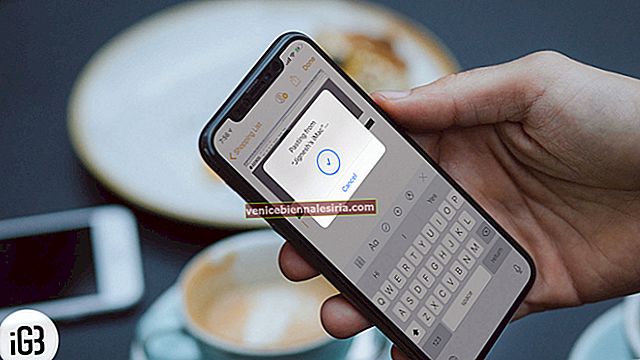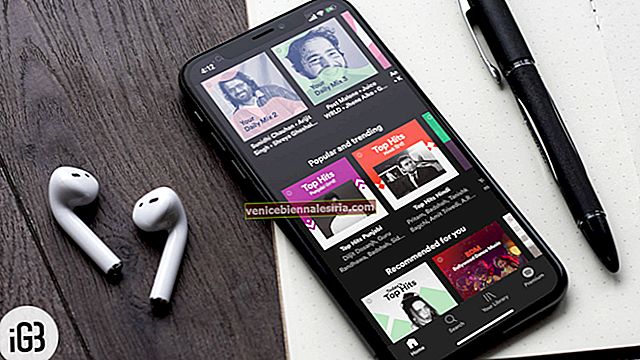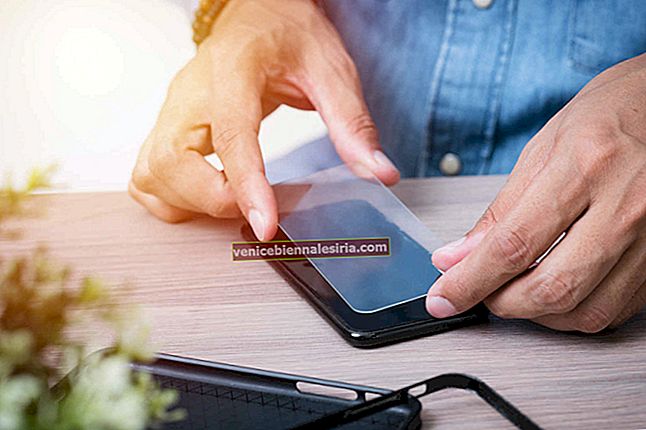Оскільки Apple Watch має обмежений обсяг пам’яті, вам доведеться тримати його очищеним; переконайтесь, що на ньому не встановлено забагато програм. Більше того, мініатюрний розмір головного екрана Apple Watch не буде виглядати приємно, якщо ви не правильно організували програми на ньому.
Ви можете видалити непотрібні програми, щоб запобігти перевантаженню Вашого годинника простором. Крім того, ви також можете приховати деякі програми, якщо не хочете видаляти їх повністю. Навіть якщо ви видалите програму з Apple Watch, вона залишатиметься на вашому iPhone, якщо ви також не вирішите видалити її з iPhone. Тому вам не потрібно турбуватися про те, щоб повністю його втратити.
Ці дві маленькі хитрощі можуть бути дуже ефективними, щоб забезпечити точну настройку годинника. З нетерпінням чекаємо на те, як ви це можете зробити? Будемо рухатися вперед!
Як видалити програми Apple Watch з вашого Apple Watch
Крок 1. Клацніть на Digital Crown, щоб перейти на головний екран Apple Watch, якщо ви ще не там.
Крок No2. Далі вам потрібно буде натиснути і утримувати піктограму програми, яку потрібно видалити.
Крок No3. Значок програми почне хитатися, а з лівого боку з’явиться крихітний X Натисніть на нього, щоб видалити.
Крок No4. Тепер натисніть Видалити додаток у спливаючому вікні, щоб підтвердити.

Це воно! Ви не можете видалити стокові програми, такі як Фотографії, Карти тощо.
Як приховати програми Apple Watch за допомогою iPhone
Ви можете приховати певні програми, щоб організувати домашній екран Apple Watch. Це так само просто.
Крок 1. Запустіть програму Apple Watch на вашому iPhone.
Крок No2. Натисніть Мої годинники знизу.
Крок No3. Тепер прокрутіть вниз, щоб переглянути програми, які ви встановили на годиннику.
Крок No4. Далі вам потрібно буде вибрати програму, яку ви хочете приховати.

Крок No5. Вимкніть опцію Показувати додаток на Apple Watch.

Відтепер ця програма не відображатиметься на головному екрані годинника.
У будь-який час, якщо ви випадково передумали, ви можете показати програму, виконавши ці дії, згадані вище.
Це все, шановні! Поділіться своїми відгуками з нами в коментарі нижче.
Можливо, ви захочете поглянути на:
- Як користуватися док-станцією на Apple Watch у watchOS 7